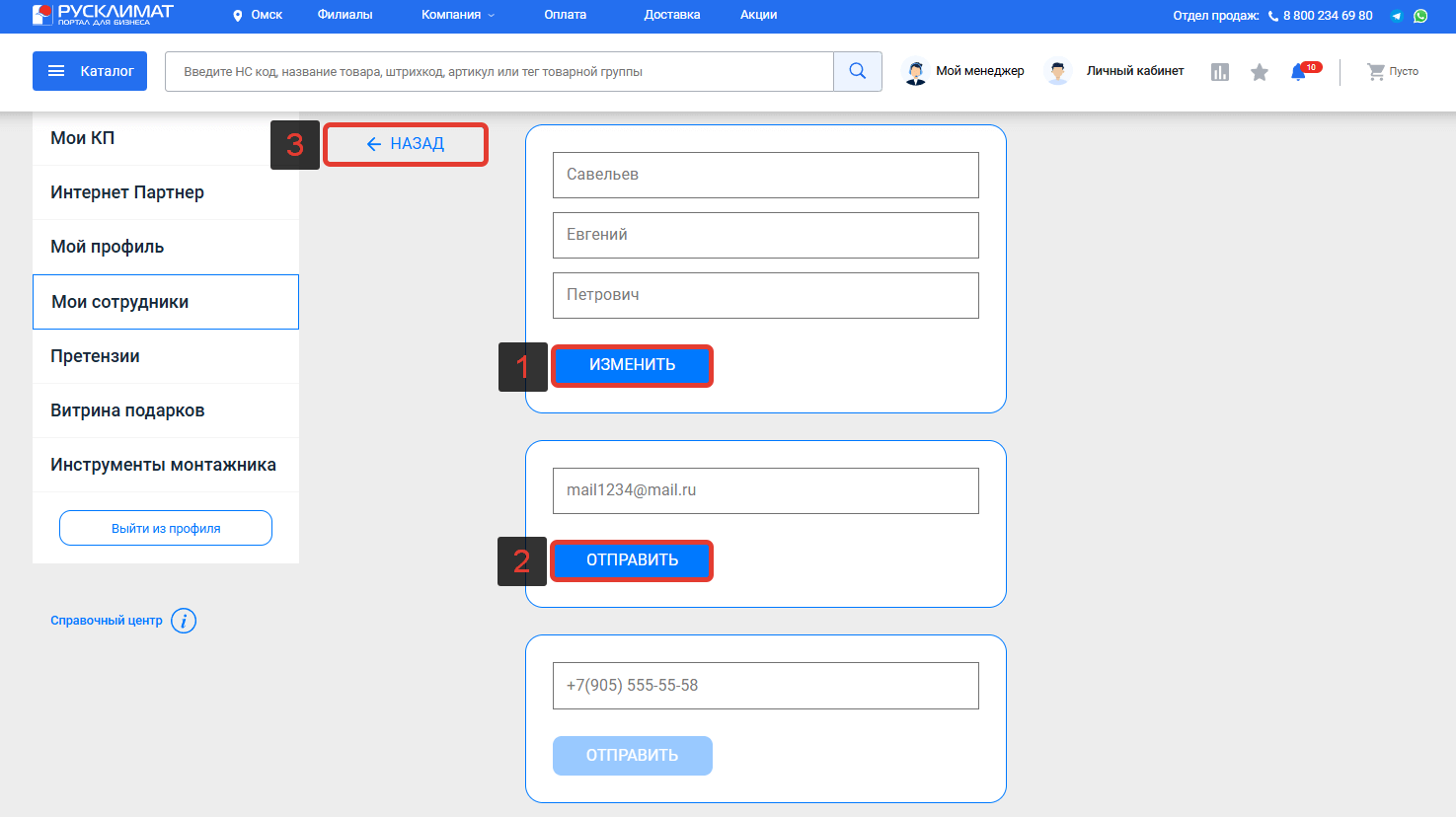Сотрудники, ролевая модель
Ролевая модель
На B2B-портале реализована ролевая модель для аккаунтов клиентов РУСКЛИМАТ.
Клиенты могут добавлять к своему аккаунту аккаунты своих сотрудников, чтобы они могли оформлять заказы с общего аккаунта компании.
На сайте существует 2 роли пользователей:
- Администратор
- Сотрудник (дополнительный пользователь)
Администратор — основная роль пользователя с расширенными правами. Администратор может создавать и удалять аккаунты Сотрудников, редактировать их контактные данные, управлять разрешениями.
Сотрудник имеет урезанные права. Создание Сотрудников доступно только Администратору.
Корзины разных Сотрудников между собой не синхронизированы: для каждого Сотрудника уникальная корзина. При этом, Администратор в своем Личном кабинете видит все заказы, созданные его Сотрудниками.
Управление Сотрудниками
Для управления Сотрудниками перейдите в «Личный кабинет» (1) - «Мои сотрудники» (2).
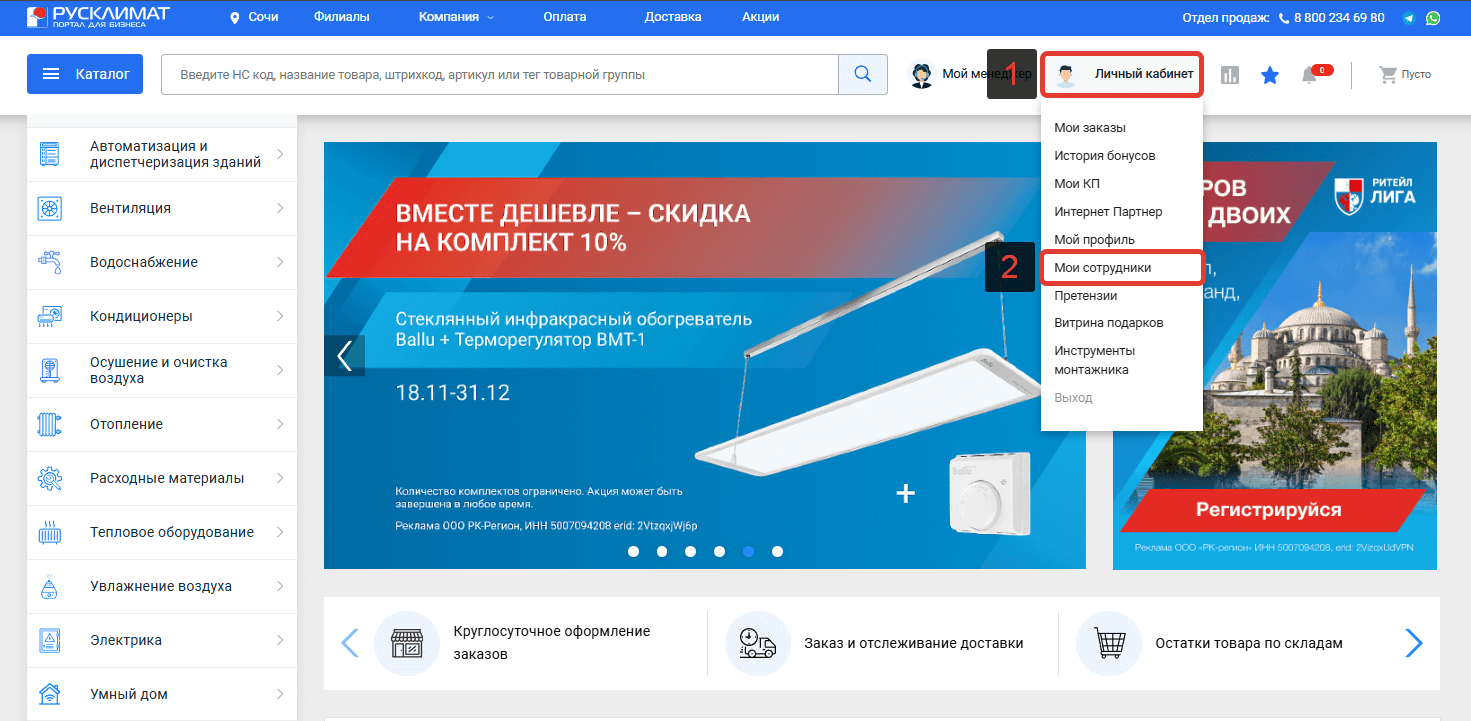
Создание Сотрудника
Для того что создать аккаунт для Сотрудника, нажмите на кнопку «Добавить» (1), расположенную на странице «Мои сотрудники».
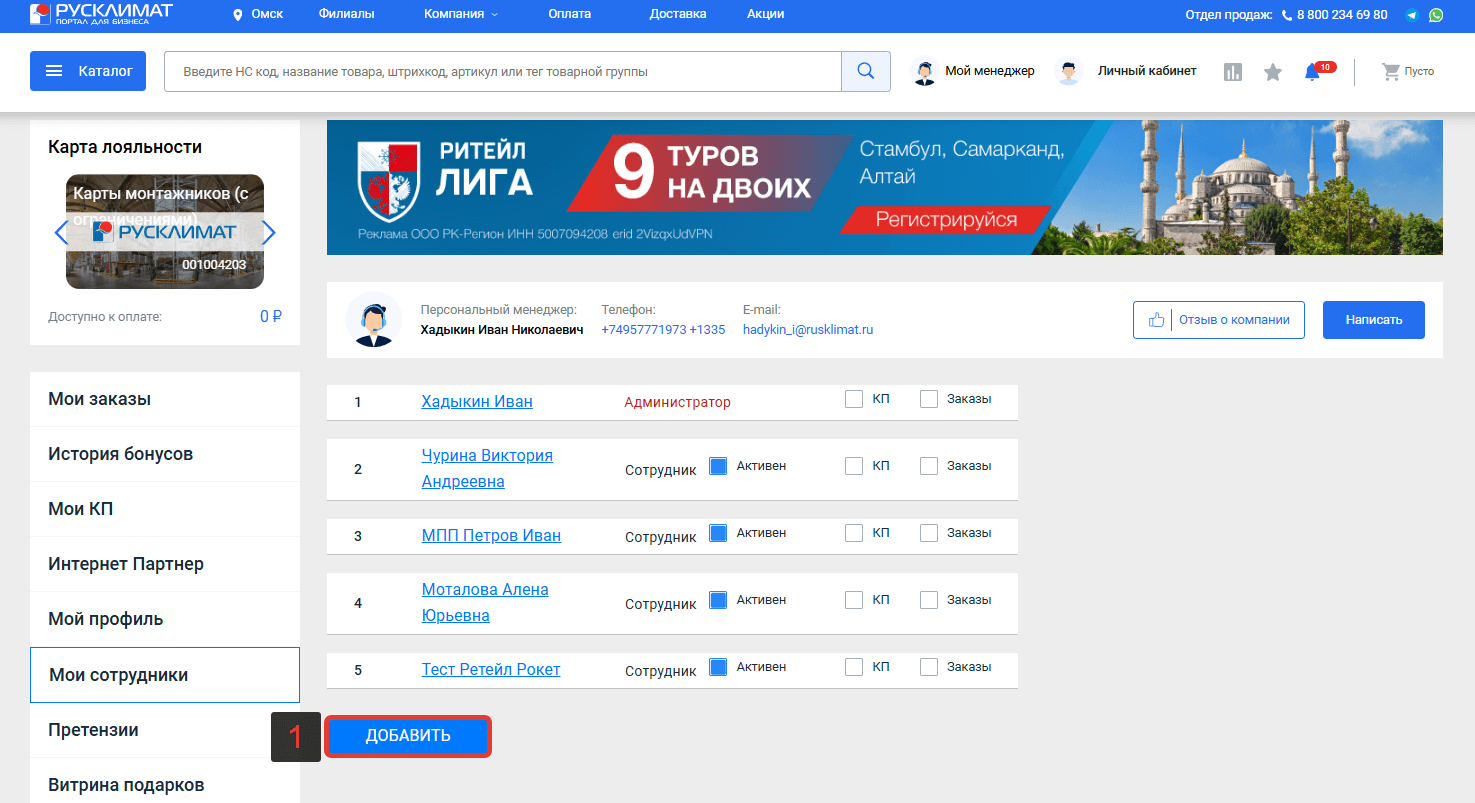
Далее, в открывшейся форме (1) введите необходимые данные* и нажмите на кнопку «Добавить» (2).
* Заполните поля: Фамилия, Имя, Отчество, Номер телефона, E-mail. Все поля являются обязательными для заполнения.
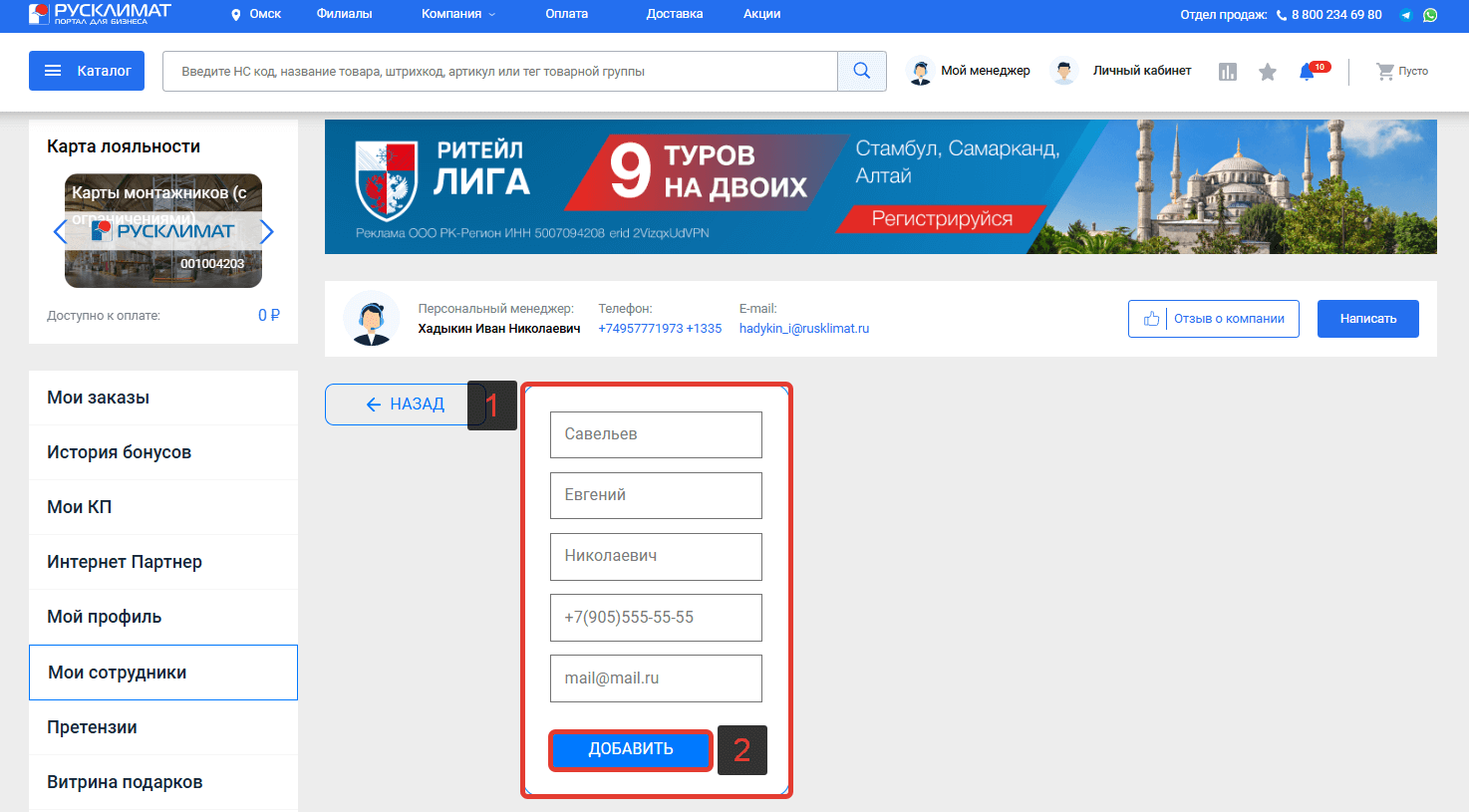
При успешном добавлении аккаунта Сотрудника появится информационное окно. Чтобы вернуться на страницу «Сотрудники», нажмите на кнопку «Назад» (1). Если закрыть окно на «Х» (2), откроется новая форма, где Вы сможете добавить еще одного Сотрудника.
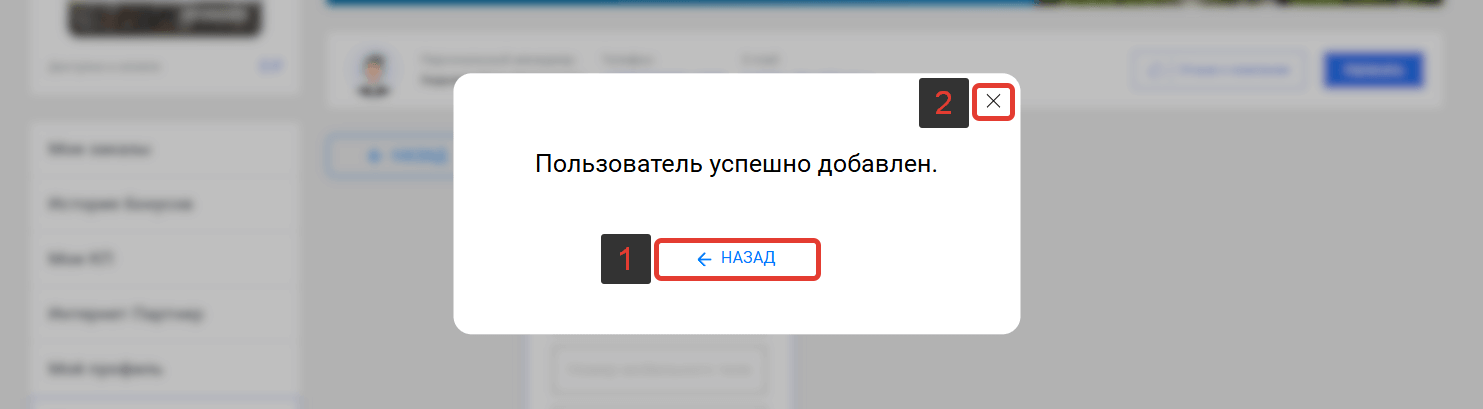
После добавления Сотрудника на E-mail, указанный при заполнении формы, будет оправлено письмо об успешной регистрации с логином и паролем и информацией об активации аккаунта.
Для активации профиля Сотруднику необходимо подтвердить регистрацию, воспользовавшись инструкцией из письма о регистрации.
Также, активировать профиль может Администратор. Для этого на странице «Мои сотрудники» найдите в списке Сотрудника, учетную запись которого необходимо активировать и установите напротив него чекбокс «Активен» (1).
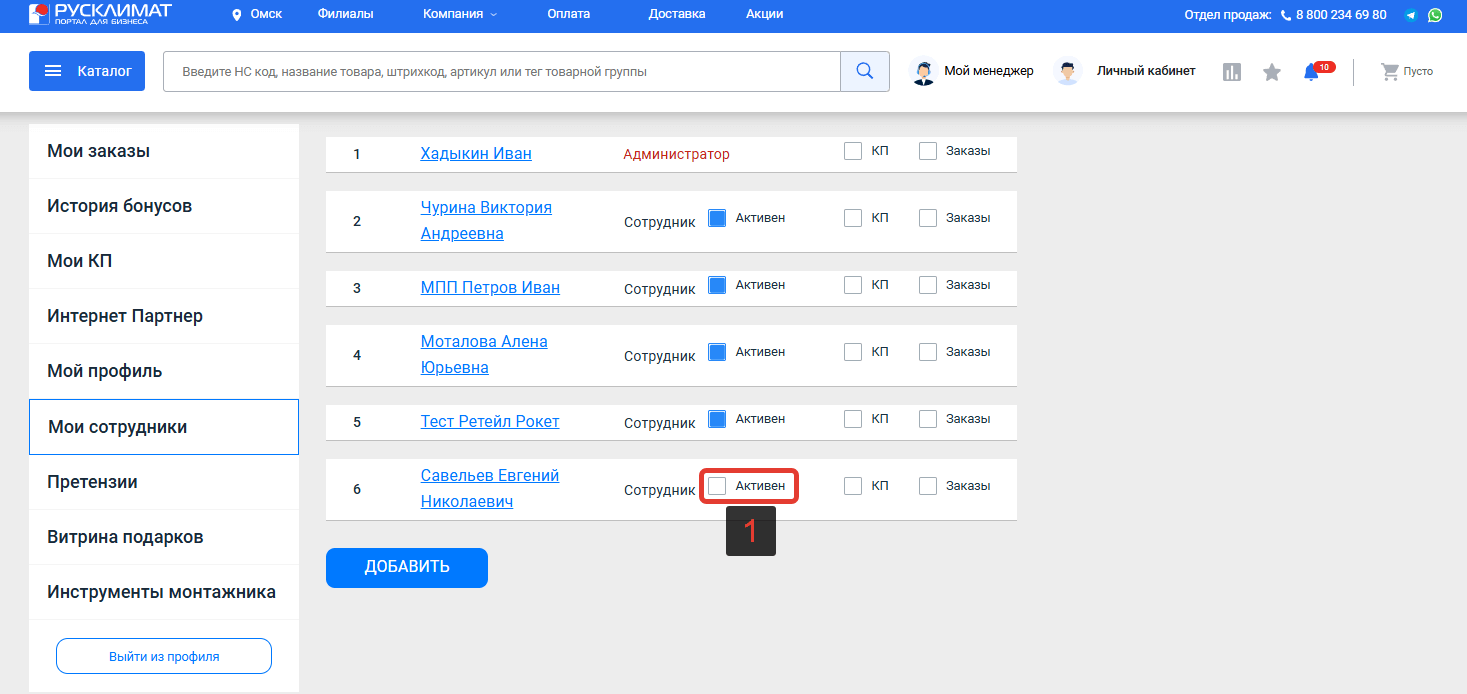
После того, как профиль Сотрудника активирован, он сможет авторизоваться на сайте, используя данные, отправленные ему в письме при регистрации.
Разрешения для Сотрудника
Для каждого Сотрудника Вы можете настроить разрешения – видимость Коммерческих предложений (КП) и Заказов других пользователей (в том числе КП и Заказов Администратора).
По умолчанию у созданных аккаунтов Сотрудников нет ограничений – им доступны КП и Заказы всех других пользователей.
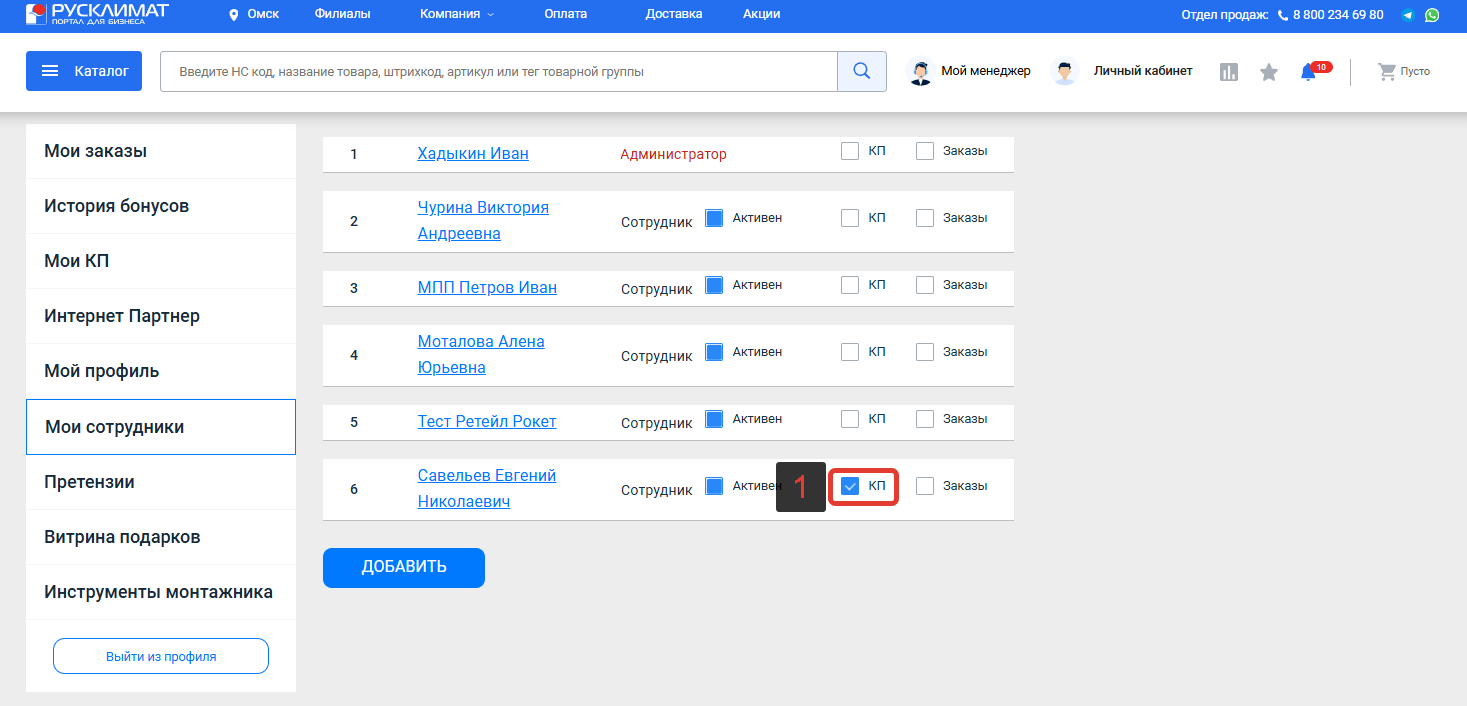
При установленной галочке в чекбоксе «КП» Сотрудник будет видеть только свои КП.
Если необходимо снять ограничение, уберите галочку в чекбоксе «КП» напротив Сотрудника, которому нужно разрешить доступ к КП других пользователей.
Функционал по ограничению доступа к заказам работает аналогично:
- если чекбокс «Заказы» установлен, Сотруднику будут недоступны заказы других пользователей
- если чекбокс «Заказы» не установлен, Сотрудник будет видеть заказы всех пользователей компании
Редактирование данных Сотрудника
Администратору доступно редактирование данных Сотрудника – Фамилии, Имя, Отчества, Номера телефона и E-mail.
Для того чтобы отредактировать данные Сотрудника, выберите его в списке Сотрудников на странице «Мои сотрудники», кликнув по его ФИО (1) левой кнопкой мыши и выпадающей форме нажмите на иконку «Редактировать» (2).
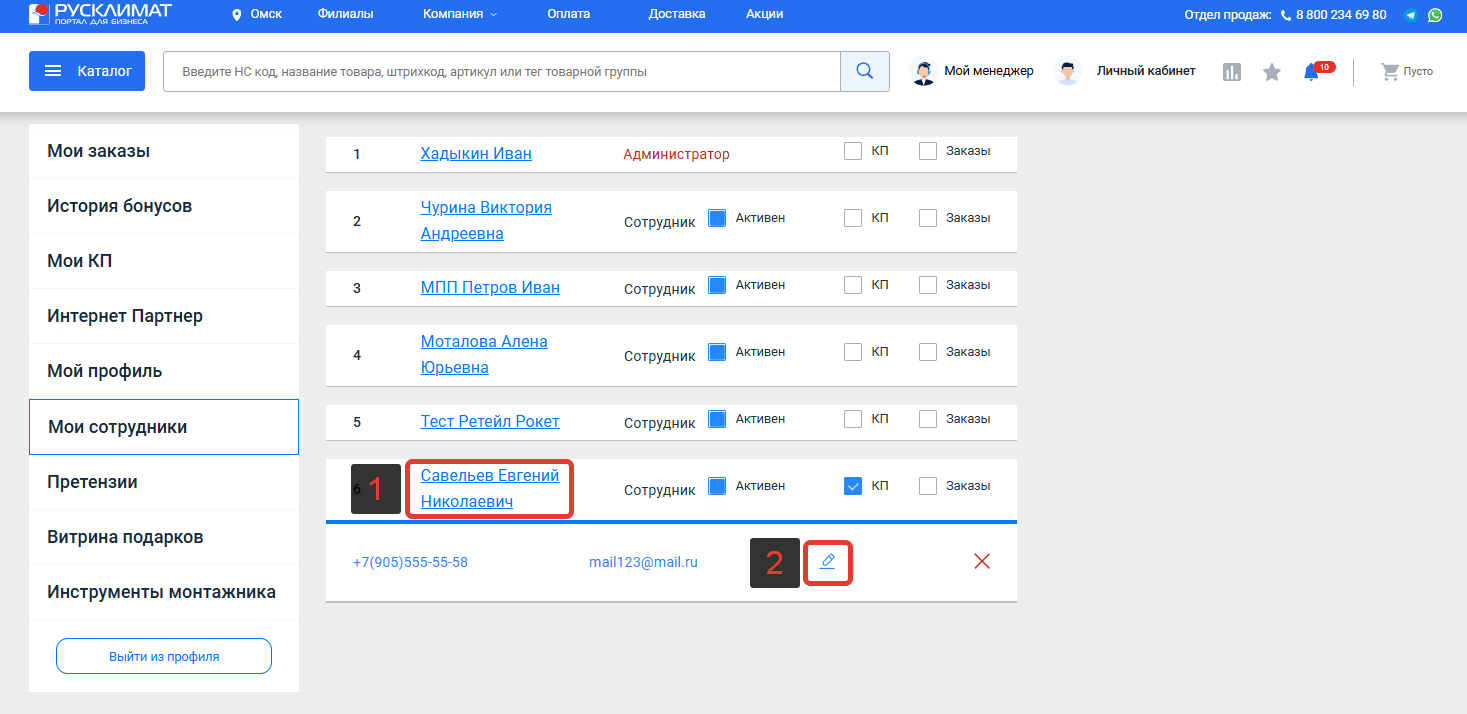
В открывшейся форме отредактируйте необходимые данные и нажмите на кнопку «Изменить» (1), если были отредактированы поля Фамилия, Имя или Отчество, или на кнопку «Отправить» (2), если был изменен адрес электронной почты и/или номер телефона.
Если данные не были изменены, кнопки «Изменить» и «Отправить» будут неактивны.
Для выхода из формы без сохранения изменений нажмите на кнопку «Назад» (3).